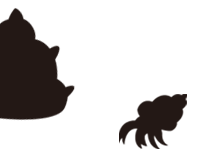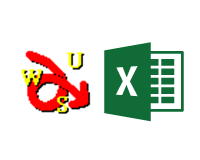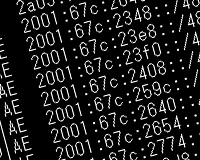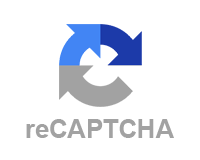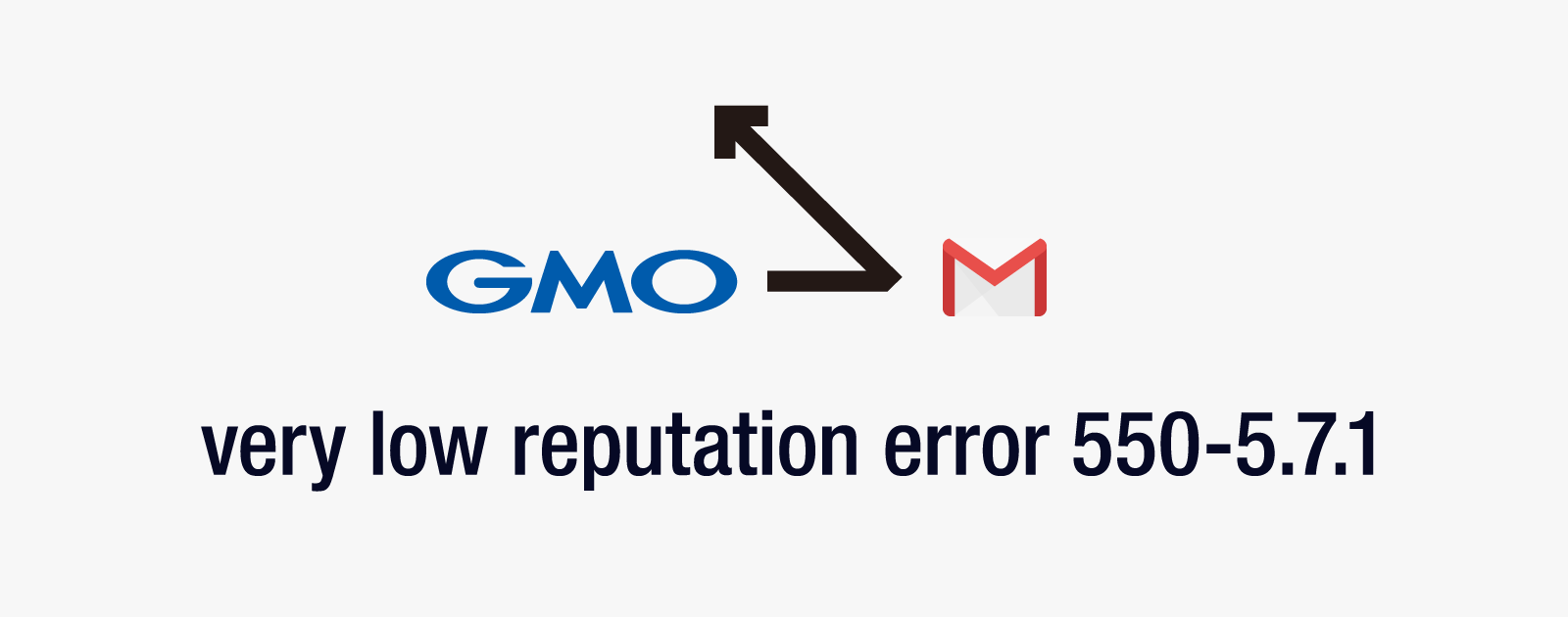1秒でも早く作業を終わらせたい方へ

作業をしていると多くの方に尋ねられるので、普段のデザイン業務で実際に利用しているショートカットを紹介します。これだけ覚えれば格段に作業効率があがります。
作業効率を飛躍的に上げる、Illustratorのショートカット一覧です。
目次
Mac版Illustratorのショートカット
Windows版Illustratorのショートカット
キーボードショートカットの登録
Mac版Illustratorのショートカット
ファイル操作系
| 新規ファイル |
⌘ + N |
| ファイルを開く |
⌘ + O |
| 上書き保存 |
⌘ + S |
| 別名で保存 |
Shift + ⌘ + S |
| 印刷 |
⌘ + P |
| ドキュメント設定 |
Option + ⌘ + P |
編集系
| カット |
⌘ + X |
| コピー |
⌘ + C |
| ペースト |
⌘ + V |
| 前面へペースト |
⌘ + F |
| 背面へペースト |
⌘ + B |
| 設定を変更 |
⌘ + K |
| グループ化 |
⌘ + G |
| グループ化解除 |
Shift + ⌘ + G |
| ロック |
⌘ + 2 |
| 全ロック解除 |
Option + ⌘ + 2 |
| 隠す |
⌘ + 3 |
| すべて表示 |
Option + ⌘ + 3 |
オブジェクト系
| 重ね順 最前面へ |
Shift + ⌘ + ] |
| 重ね順 前面へ |
⌘ + ] |
| 重ね順 背面へ |
⌘ + [ |
| 重ね順 最背面へ |
Shift + ⌘ + [ |
| パス連結 |
⌘ + J |
| パス平均 |
Option + ⌘ + J |
| クリッピングマスク |
⌘ + 7 |
| クリッピングマスク解除 |
Option + ⌘ + 7 |
フォント系
| カーニング調節(調整大 + ⌘) |
Option + ← or → |
| 行間調節(調整大 + ⌘) |
Option + ↑ or ↓ |
| 文字のアウトライン |
Shift + ⌘ + O |
ツール系
| 選択ツール |
A |
| ダイレクト選択ツール |
V |
| ペンツール |
P |
| ズームツール |
Z |
| 手のひらツール |
スペースキー |
| 移動や回転など繰り返し |
⌘ + D or Enter |
| 塗りと線を入れ替え |
Shift + X |
選択、ダイレクト選択ツール時
| 垂直・水平・45°(90°,135°,180°)に移動 |
ドラッグ + Shift |
| コピー |
ドラッグ + Option |
| 垂直・水平・45°(90°,135°,180°)にコピー |
ドラッグ + Shift + Option |
回転、リフレクトツール時
| 45°(90°,135°,180°)に回転・リフレクト |
ドラッグ + Shift |
| コピー |
ドラッグ + Option |
| 45°(90°,135°,180°)にコピー |
ドラッグ + Shift + Option |
拡大縮小、シアーツール時
| 垂直・水平・比率を維持して拡大縮小 |
ドラッグ + Shift |
| コピー |
ドラッグ + Option |
| 垂直・水平・比率を維持して拡大縮小コピー |
ドラッグ + Shift + Option |
ペンツール時
| アンカーポイント切り替えツール |
Option |
| 45°(90°,135°,180°)に切り替え |
Option + Shift |
| ダイレクト選択ツールもしくは選択ツール |
⌘ |
表示系
| ズームイン(拡大) |
⌘ + +
|
| ズームアウト(縮小) |
⌘ + – |
| アートボード全体を表示 |
⌘ + 0 |
| 100%表示 |
⌘ + 1 |
| アウトライン表示・非表示 |
⌘ + Y |
| 境界を表示・非表示 |
⌘ + H |
| スマートガイドオン・オフ |
⌘ + U |
| ガイドを作成 |
⌘ + 5 |
| ガイドを表示/非表示 |
⌘ + : |
| ガイドをロック/ロック解除 |
Option + ⌘ + : |
| ツールの表示・非表示 |
Tab |
| バウンティボックス非表示(Ver.10以降) |
Shift + ⌘ + B |
| グラデーションガイドの非表示(Ver.14・CS4以降) |
Option + ⌘ + G |
| 遠近グリッドツール非表示(Ver.15・CS5以降) |
Shift + ⌘ + I |
Windows版Illustratorのショートカット
ファイル操作系
| 新規ファイル |
Ctrl + N |
| ファイルを開く |
Ctrl + O |
| 上書き保存 |
Ctrl + S |
| 別名で保存 |
Ctrl + Shift + S |
| 印刷 |
Ctrl + P |
| ドキュメント設定 |
Alt + Ctrl + P |
編集系
| カット |
Ctrl + X |
| コピー |
Ctrl + C |
| ペースト |
Ctrl + V |
| 前面へペースト |
Ctrl + F |
| 背面へペースト |
Ctrl + B |
| 設定を変更 |
Ctrl + K |
| グループ化 |
Ctrl + G |
| グループ化解除 |
Shift + Ctrl + G |
| ロック |
Ctrl + 2 |
| 全ロック解除 |
Alt + Ctrl + 2 |
| 隠す |
Ctrl + 3 |
| すべて表示 |
Alt + Ctrl + 3 |
オブジェクト系
| 重ね順 最前面へ |
Shift + Ctrl + ] |
| 重ね順 前面へ |
Ctrl + ] |
| 重ね順 背面へ |
Ctrl + [ |
| 重ね順 最背面へ |
Shift + Ctrl + [ |
| パス連結 |
Ctrl + J |
| パス平均 |
Alt + Ctrl + J |
| クリッピングマスク |
Ctrl + 7 |
| クリッピングマスク解除 |
Alt + Ctrl + 7 |
フォント系
| カーニング調節(調整大 + Shift) |
Alt + ← or → |
| 行間調節(調整大 + Shift) |
Alt + ↑ or ↓ |
| 文字のアウトライン |
Ctrl + O |
ツール系
| 選択ツール |
A |
| ダイレクト選択ツール |
V |
| ペンツール |
P |
| ズームツール |
Z |
| 手のひらツール |
スペースキー |
| 移動や回転など繰り返し |
Ctrl + D or Enter |
| 塗りと線を入れ替え |
Shift + X |
選択、ダイレクト選択ツール時
| 垂直・水平・45°(90°,135°,180°)に移動 |
ドラッグ + Shift |
| コピー |
ドラッグ + Alt |
| 垂直・水平・45°(90°,135°,180°)にコピー |
ドラッグ + Alt + Shift |
回転、リフレクトツール時
| 45°(90°,135°,180°)に回転・リフレクト |
ドラッグ + Shift |
| コピー |
ドラッグ + Alt |
| 45°(90°,135°,180°)にコピー |
ドラッグ + Alt + Shift |
拡大縮小、シアーツール時
| 垂直・水平・比率を維持して拡大縮小 |
ドラッグ + Shift |
| コピー |
ドラッグ + Alt |
| 垂直・水平・比率を維持して拡大縮小コピー |
ドラッグ + Alt + Shift |
ペンツール時
| アンカーポイント切り替えツール |
Alt |
| 45°(90°,135°,180°)に切り替え |
ドラッグ + Shift |
| ダイレクト選択ツールもしくは選択ツール |
Ctrl |
表示系
| ズームイン(拡大) |
Ctrl + +
|
| ズームアウト(縮小) |
Ctrl + – |
| アートボード全体を表示 |
Ctrl + 0 |
| 100%表示 |
Ctrl + 1 |
| アウトライン表示・非表示 |
Ctrl + Y |
| 境界を表示・非表示 |
Ctrl + H |
| スマートガイドオン・オフ |
Ctrl + U |
| ガイドを作成 |
Ctrl + 5 |
| ガイドを表示/非表示 |
Ctrl + : |
| ガイドをロック/ロック解除 |
Alt + Ctrl + : |
| ツールの表示・非表示 |
Tab |
| バウンティボックス非表示(Ver.10以降) |
Ctrl + Shift + B |
| グラデーションガイドの非表示(Ver.14・CS4以降) |
Alt + Ctrl + G |
| 遠近グリッドツール非表示(Ver.15・CS5以降) |
Ctrl + Shift + I |
キーボードショートカットの登録
意外に知らない方が多いですが、最近のIllustratorは簡単にカスタムショートカットを登録できます。業務内容によってよく使うのにショートカットがない場合や、手が届きにくいショートカットなどをカスタマイズすると作業がはかどります。
「編集 > キーボードショートカット」をクリック。
1.プルダウンメニューから変更したい項目を選ぶ。
2.ショートカットをアクティブな状態にして、設定するキーを入力(実際にCtrl+Eなどと入力します)。
3.「OK」ボタンをクリック。
4.新しいショートカットのリストに名前を付けて保存すれば有効になります。
私が設定しているおすすめの項目です。
配置
商品写真の配置など日常的に使いますが、なぜかショートカットがないため。
「E」を使うのは以前使用していた配置にショートカットを追加するプラグインが「⌘+shift+E」を利用していたため(自然に押してしまいますw)。
| Macの場合 |
⌘ + E |
| Windowsの場合 |
Ctrl + E |
ズームイン・アウト
ノートパソコンやApple Wireless Keyboard利用時など+、-キーがない場合は、ズームイン・アウトも登録し直します。数字キーのすぐ横にある以下のキーを利用するのがお勧めです。(USキーボードだとデフォルトで以下の位置に+-キーがあります)
| Macの場合 |
ズームイン |
⌘ + ^ |
| ズームアウト |
⌘ + – |
| Windowsの場合 |
ズームイン |
Ctrl + ^ |
| ズームアウト |
Ctrl + – |
まとめるにあたって気になったのが、Illustrator8あたりで作業に必要な機能が増えていないということです。
「新しく覚えるショートカットは、新しく追加した機能を非表示にするショートカットだけ」という状態が何年も続いている気がします…。

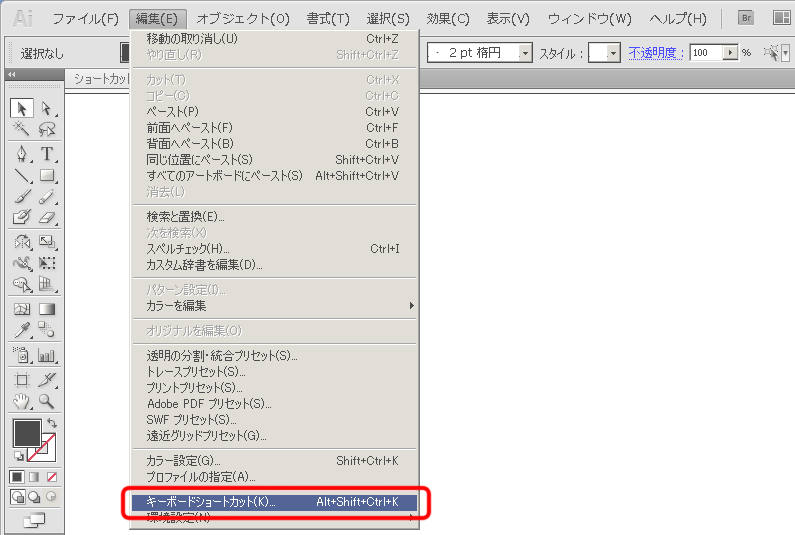
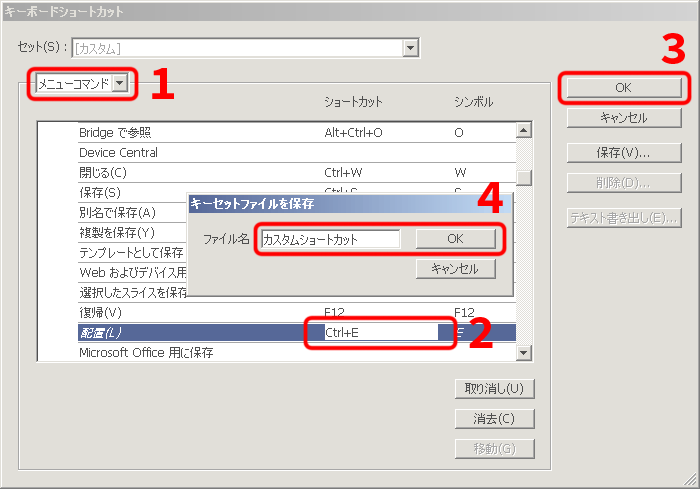
 Mac OS 9時代のIDE接続のHDDをMacDrive 10を利用してWindows 10で読み込む方法
Mac OS 9時代のIDE接続のHDDをMacDrive 10を利用してWindows 10で読み込む方法 パソコン用メガネなんていらない!無料でできる5つの疲れ目対策
パソコン用メガネなんていらない!無料でできる5つの疲れ目対策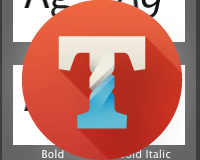 古い形式のフォントをOpenTypeに変換するTransType 4
古い形式のフォントをOpenTypeに変換するTransType 4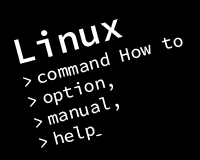 Linuxのターミナルでコマンドを入力する方法と、オプションを調べる方法
Linuxのターミナルでコマンドを入力する方法と、オプションを調べる方法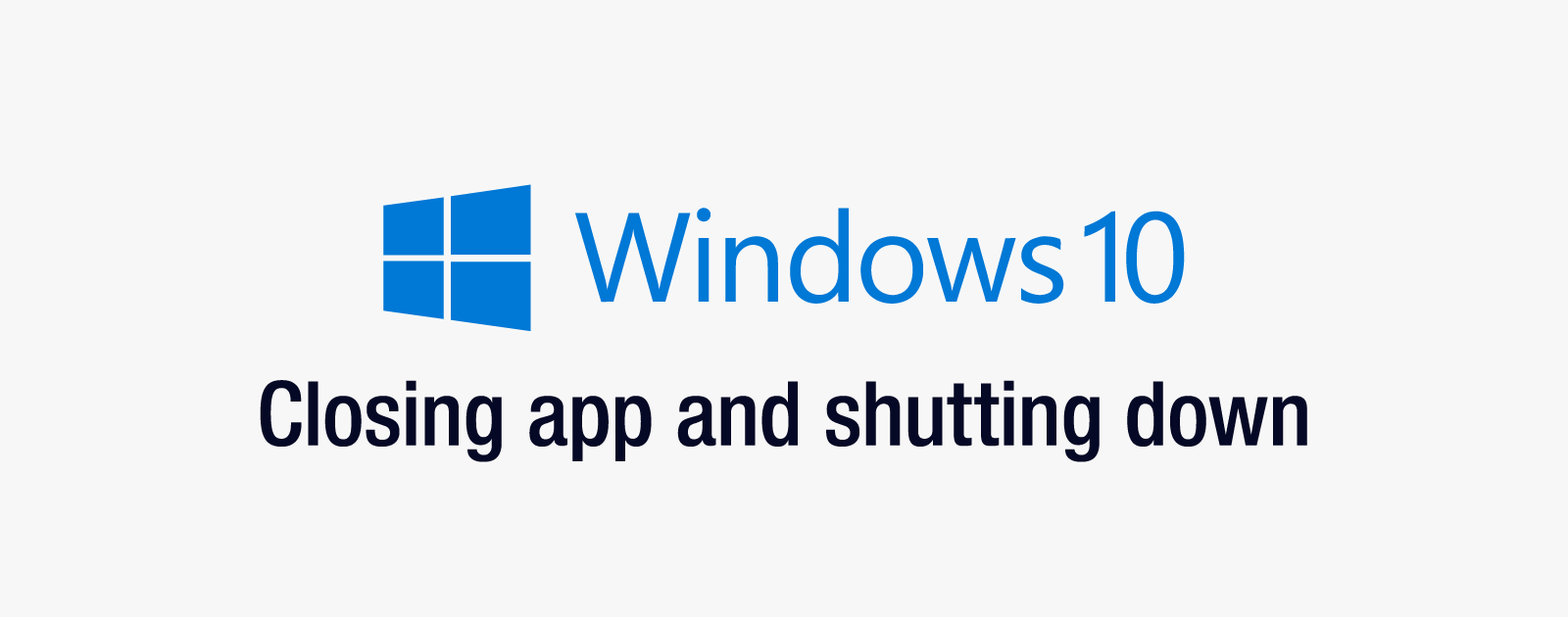 「このアプリがシャットダウンを妨げています」と表示されるがアプリがわからない場合の対処法
「このアプリがシャットダウンを妨げています」と表示されるがアプリがわからない場合の対処法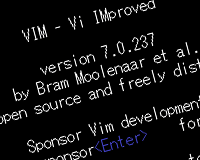 Linuxの鬼門、viエディタの基本的な操作方法と実用的なコマンド
Linuxの鬼門、viエディタの基本的な操作方法と実用的なコマンド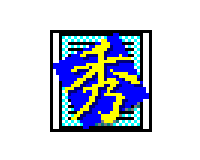 知っているようで知らない秀丸の便利機能
知っているようで知らない秀丸の便利機能